Как часто нам приходится сталкиваться с тем, что наша мышь перестает работать в операционной системе (ОС)? Это может быть действительно раздражающим и вызывает неприятные ощущения, особенно когда мы вовсю работаем или играем в компьютерные игры. Что может быть причиной такой проблемы? В этой статье мы попробуем разобраться в возможных причинах и расскажем о способах решения данной проблемы.
Первая вещь, которую нужно понять, - это то, что проблема с мышью может быть связана с различными факторами. Одним из таких факторов может быть неисправность самой мышки. Для проверки этого можно подключить мышь к другому компьютеру и посмотреть, работает ли она там. Если мышь работает в другой ОСе, то причиной проблемы, скорее всего, является неисправность компьютера или настроек ОСа.
Учитывая это, следующим шагом будет проверка настройки мыши. Иногда проблема может быть связана с неправильными драйверами или некорректными настройками мыши в ОСе. Для решения этой проблемы нужно проверить, установлен ли соответствующий драйвер для вашей мыши, и настроить его правильно. Если драйвер уже установлен, попробуйте обновить его до последней версии.
Иногда мышь может перестать работать из-за конфликта с другими устройствами. Проверьте, не подключены ли к компьютеру другие устройства, которые могут использовать ту же шину USB или другой порт, через который подключается мышь. Попробуйте отключить все другие устройства и проверить, работает ли мышь после этого.
Первичные причины неисправности мышки в операционной системе

Если мышка перестает работать в операционной системе, это может быть вызвано несколькими причинами. Ниже приведены некоторые из них:
| Проблема | Возможное решение |
| Отсутствие питания | Проверьте, что мышка подключена к компьютеру и получает достаточное питание. Попробуйте подключить ее к другому порту USB или использовать другой кабель. |
| Драйверы мыши | Убедитесь, что драйверы мыши установлены и актуальны. Обновите драйверы через менеджер устройств или загрузите их с официального сайта производителя. |
| Конфликт с другими устройствами | Проверьте наличие конфликтов с другими подключенными устройствами. Попробуйте отключить их на короткое время и проверить, работает ли мышка. |
| Неправильные настройки мыши | Проверьте настройки мыши в операционной системе. Убедитесь, что курсор движется свободно и что функциональные кнопки мыши настроены правильно. |
| Физические повреждения | Проверьте, нет ли видимых повреждений на корпусе мыши или на кабеле. Если есть видимые повреждения, попробуйте заменить мышку. |
Если приведенные выше методы не помогли восстановить работу мыши, возможно, неисправность связана с аппаратными проблемами мыши или компьютера. В таком случае, рекомендуется обратиться к специалисту или сервисному центру для дальнейшей диагностики и ремонта.
Отсутствие подключения мышки к компьютеру
Также стоит убедиться, что порт, к которому подключена мышь, работоспособен. Возможно, порт был поврежден или заблокирован. Попробуйте подключить мышь к другому порту на компьютере или использовать адаптер, если этот порт недоступен.
Если у вас беспроводная мышь, проверьте, что устройство имеет достаточный заряд или что батарейки не разрядились. Убедитесь также, что приемник для беспроводной мыши подключен правильно и находится в зоне действия сигнала мыши.
Если все проверки не привели к результату, возможно, мышка исправна, но возникли проблемы с драйверами. Установите новейшие драйвера для мыши с официального сайта производителя или воспользуйтесь программами-обновляторами, чтобы установить соответствующие драйвера.
В случае, если ничто из вышеперечисленного не помогло, рекомендуется обратиться к профессиональному техническому специалисту, чтобы он смог выявить и устранить причину неработающей мышки.
Механические повреждения мышки

Одной из распространенных проблем является поломка кнопок мыши. Это может произойти, когда кнопки слишком сильно нажимаются или некачественно изготовлены. В результате, кнопки могут перестать откликаться на нажатия, что делает мышь бесполезной.
Кроме того, повреждение кабеля мыши также может привести к ее неработоспособности. Если кабель поврежден или перегнут в неестественном положении, сигналы от мыши могут быть искажены или не передаваться вовсе. Это может произойти, например, при укладке кабеля мыши под тяжелыми предметами или его защемлении дверью.
Также следует обратить внимание на повреждение оптического датчика мыши. Если на датчик попали грязь, пыль или другие частицы, он может перестать правильно функционировать. В таком случае мышь может двигаться неконтролируемо или не реагировать на движения руки.
При обнаружении механических повреждений мышки рекомендуется обратиться к профессионалам, специализирующимся на ремонте компьютерной техники. Они помогут определить и устранить проблему, чтобы мышка снова начала работать в операционной системе.
Проблемы с драйверами мышки
Если у вас возникла проблема с мышью, первым шагом следует проверить установленные драйверы. Проверить, имеются ли обновления для драйверов вашей мышки, можно на официальном сайте производителя. Если обновления доступны, рекомендуется установить их, так как это может решить проблему неработоспособности мышки.
Кроме того, в некоторых случаях возможна ситуация, когда драйверы мышки установлены неправильно или повреждены. В этом случае, рекомендуется переустановить драйверы. Для этого можно воспользоваться диском, поставляемым с мышкой, или скачать драйверы с официального сайта производителя.
Если после обновления или переустановки драйверов проблема с мышкой не решается, возможно, имеются другие причины ее неработоспособности. В таком случае, рекомендуется обратиться к специалисту или в службу поддержки, чтобы получить дополнительную помощь.
Некорректные настройки мышки в ОС
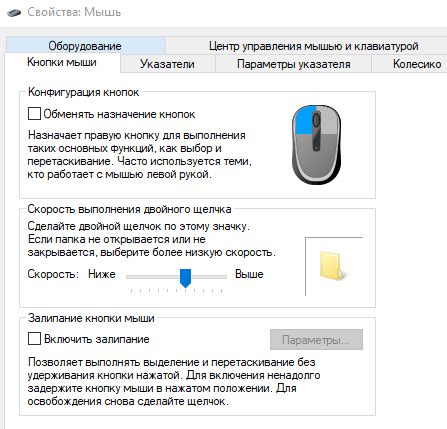
Некорректные настройки мышки могут быть одной из причин, по которой она не работает в операционной системе. Ошибки в настройках могут возникнуть по разным причинам, таким как обновление операционной системы, установка нового программного обеспечения или изменение конфигураций системы.
Одной из наиболее распространенных проблем является отключение мыши в настройках ОС. Для проверки этого необходимо зайти в контрольную панель и перейти в раздел "Устройства и принтеры". После этого следует выбрать "Мышь" и убедиться, что она включена. Если мышь была отключена, следует ее включить и сохранить настройки.
Еще одна возможная причина некорректной работы мыши - неправильные настройки курсора. В таком случае необходимо зайти в настройки курсора и убедиться, что курсор установлен на стандартные значения. Если значение курсора было изменено, следует вернуть его в исходное состояние. Также стоит убедиться, что скорость перемещения курсора установлена оптимально для удобства использования мыши.
Другой возможной причиной проблемы может быть несоответствие драйвера мыши и операционной системы. В таком случае рекомендуется обновить драйвер мыши до последней версии. Драйверы можно обновить через меню "Устройства и принтеры" в контрольной панели.
Если ни одна из вышеперечисленных рекомендаций не помогла в решении проблемы, рекомендуется обратиться к специалисту или службе поддержки, чтобы получить профессиональную помощь при настройке мыши.
Решение проблемы с неработающей мышкой в операционной системе
Если ваша мышка не работает в операционной системе, вот несколько возможных решений, которые помогут вам решить эту проблему:
1. Проверьте подключение мыши: убедитесь, что кабель мыши надежно подключен к компьютеру. Если вы используете беспроводную мышь, убедитесь, что она включена и имеет заряд батареи.
2. Перезагрузите компьютер: иногда простое перезапуск системы может помочь восстановить работу мыши.
3. Обновите драйверы: проверьте наличие последних обновлений драйверов для вашей мыши на веб-сайте производителя. Скачайте и установите обновленные драйверы, если они доступны.
4. Проверьте устройство в диспетчере устройств: некоторые проблемы с мышью могут быть связаны с конфликтами в драйверах или совместимостью с другими устройствами. Откройте "Диспетчер устройств" (можно найти в панели управления или через поиск) и проверьте наличие каких-либо проблемных устройств или драйверов, связанных с мышью. Попробуйте обновить или переустановить драйвер для мыши.
5. Подключите мышь к другому порту USB: иногда проблема может быть связана с неисправностью или конфликтом с портом USB, к которому подключена мышь. Попробуйте подключить мышь к другому порту и проверьте, начнет ли она работать.
Если все эти решения не помогли, возможно, проблема с неработающей мышью связана с аппаратной неисправностью или несовместимостью с операционной системой. В этом случае, вам может понадобиться обратиться за помощью к техническому специалисту или обратиться в сервисный центр для диагностики и ремонта.
В любом случае, не стоит паниковать, так как существует множество способов решить данную проблему. Попробуйте вышеуказанные решения по порядку, и, скорее всего, одно из них поможет вам вернуть работоспособность мыши.
Проверка подключения мышки к компьютеру и замена неисправного кабеля

Если мышка не работает на вашем компьютере, первым делом необходимо провести проверку подключения. Проверьте, правильно ли вставлен кабель мышки в соответствующий порт компьютера. При необходимости, отсоедините кабель и снова подключите его, убедившись в надежности соединения.
Если кабель мышки подключен правильно, следующим шагом будет проверка самого кабеля. Проверьте, не поврежден ли кабель. Внимательно осмотрите его на предмет видимых физических повреждений, таких как трещины, переломы или заломы. Если обнаружены видимые повреждения, необходимо заменить кабель на новый.
| Проблема | Решение |
|---|---|
| Подключение мышки неправильное | Проверить и правильно подключить кабель мышки в порт компьютера |
| Кабель мышки поврежден | Заменить поврежденный кабель на новый |
Если после проверки подключения и замены кабеля мышка по-прежнему не работает, возможно проблема кроется в других компонентах: самой мышке или компьютере. В таком случае, рекомендуется обратиться к профессионалам для более детальной диагностики и ремонта.




